
地方税納入
納入データの新規作成
納入先口座一覧
| 納入指定日 | |
|---|---|
| 地方税納入 | 毎月10日固定 (10日が銀行休業日の場合は、翌営業日となります。) |
「業務選択」画面が表示されますので、[地方税納入]ボタンをクリックしてください。
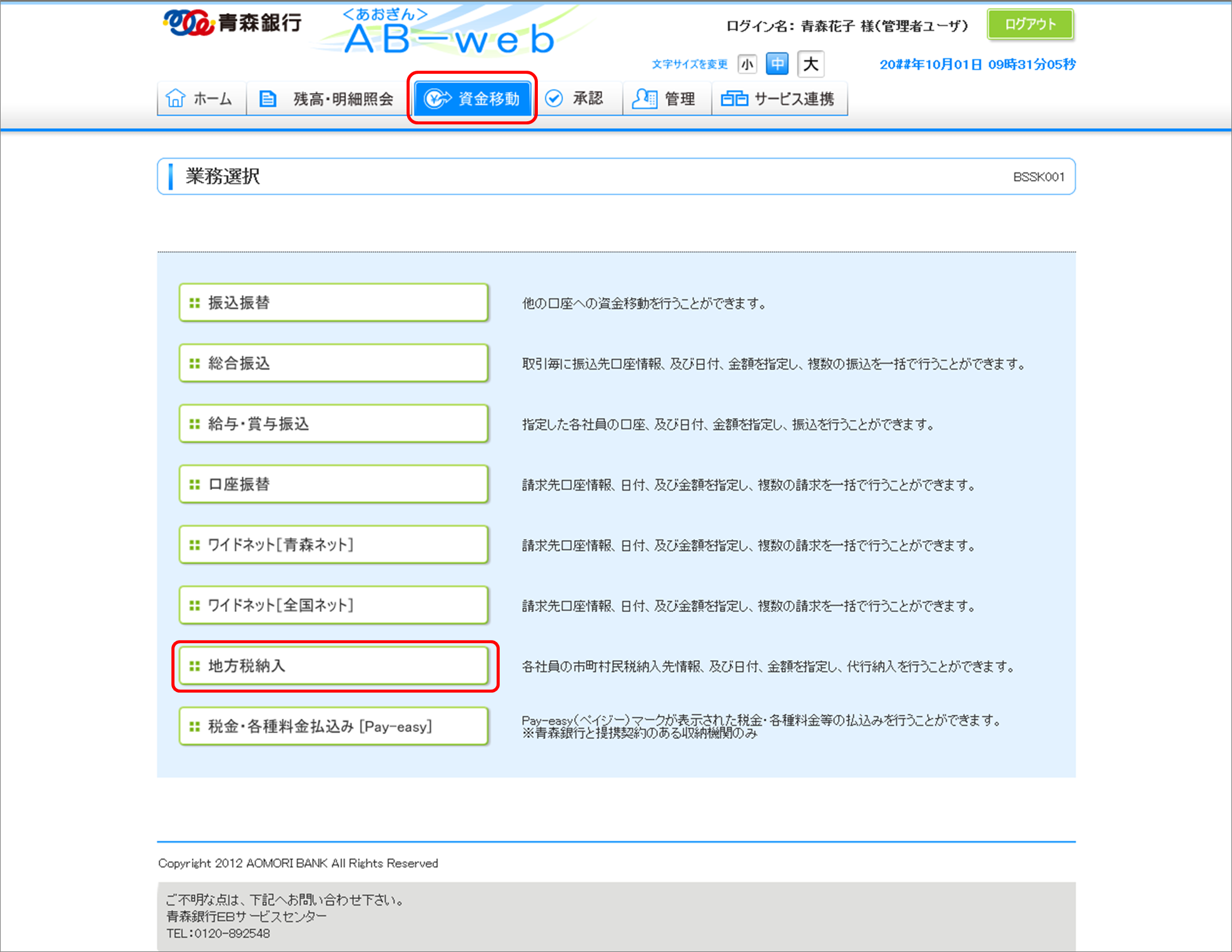
[納入データの新規作成]ボタンをクリックしてください。
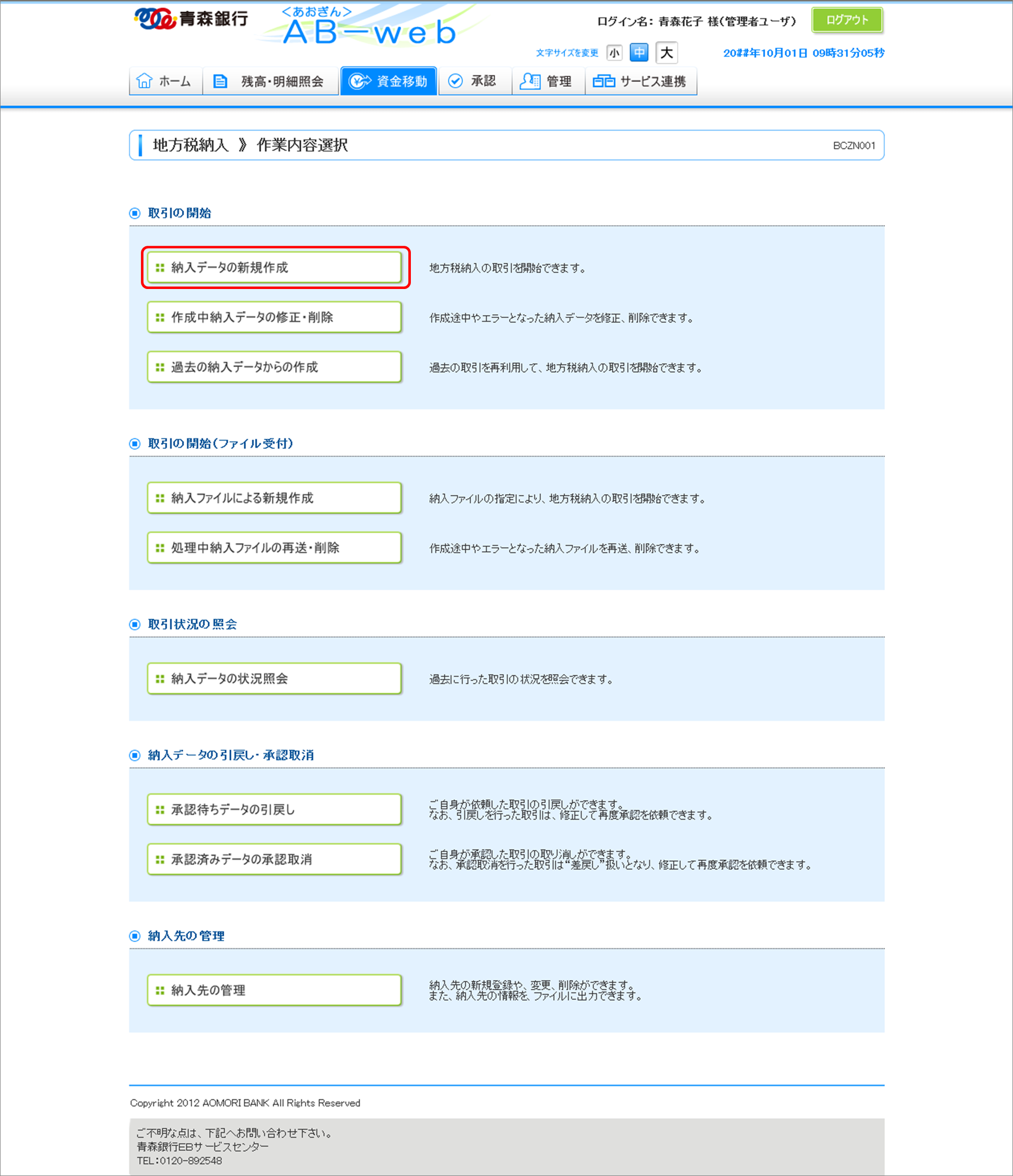
支払口座、納入月(指定日)を選択のうえ、特別徴収義務者の所在地を入力し、[次へ]ボタンをクリックしてください。
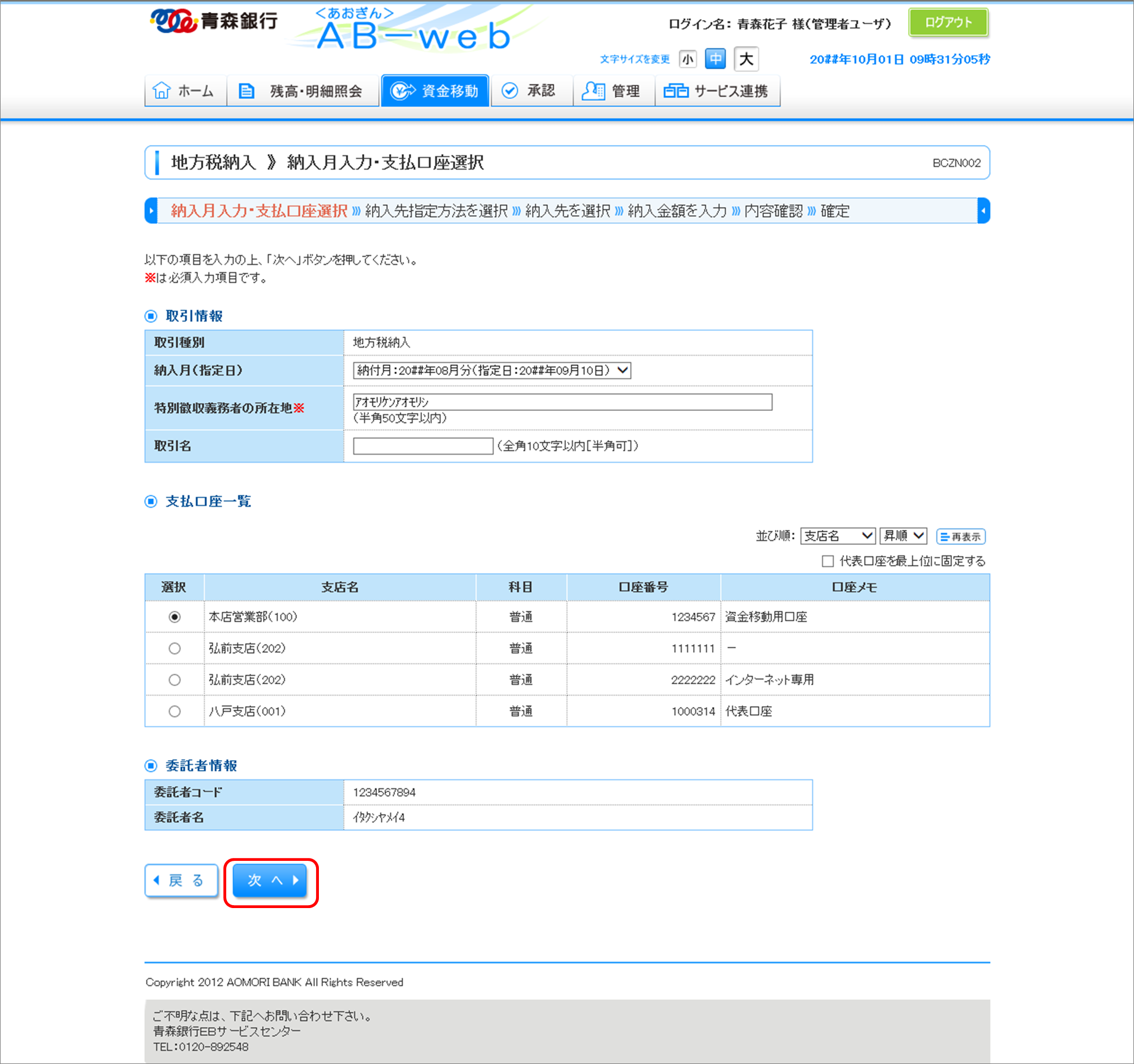
取引名はお客さま任意の文字列を入力することができます。
取引名が未入力の場合は、「○○月○○日作成分」として登録されます。
[納入先口座一覧から選択]ボタンをクリックしてください。
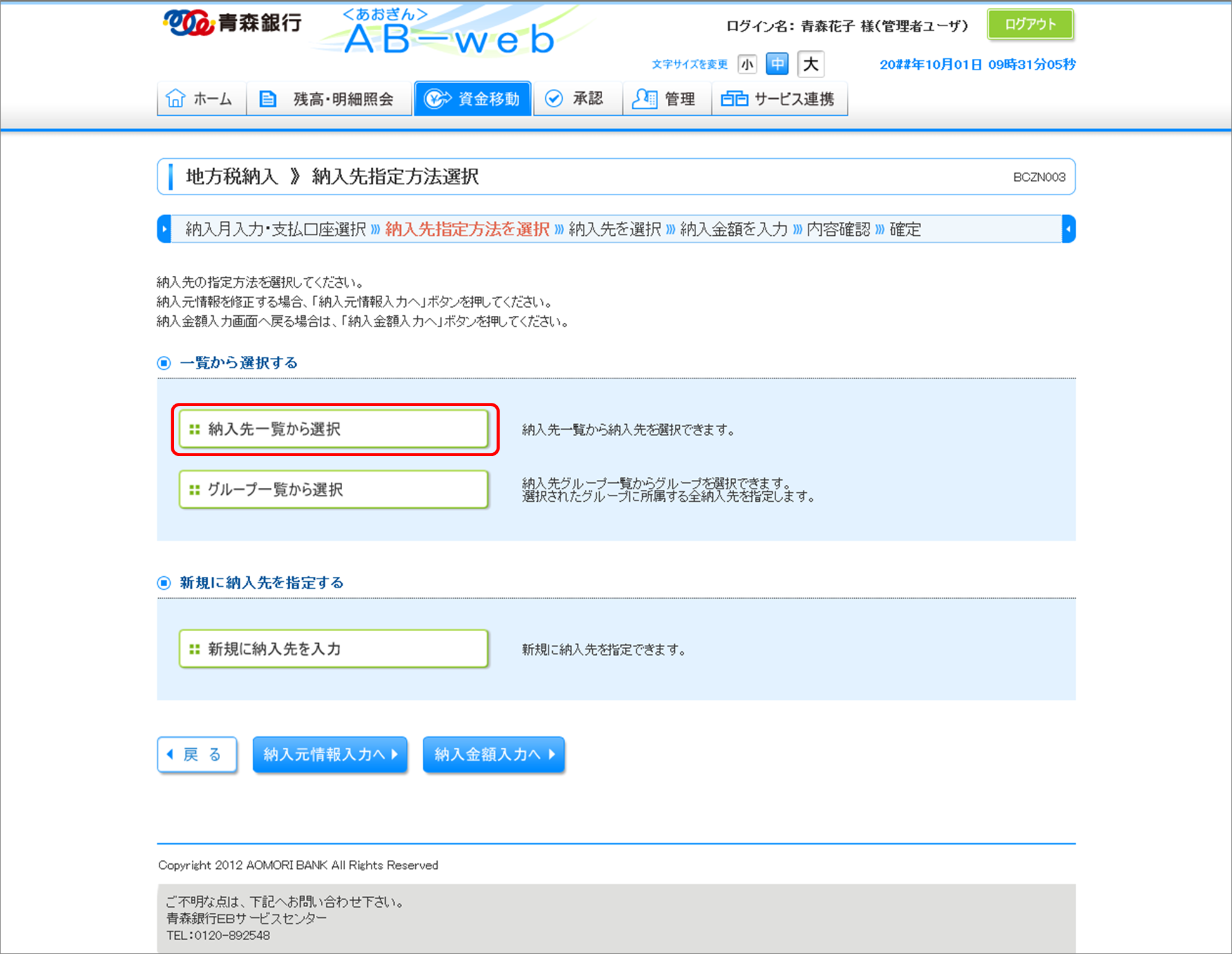
対象となる納入先、登録納入件数/金額の使用有無を選択し、[次へ]ボタンをクリックしてください。
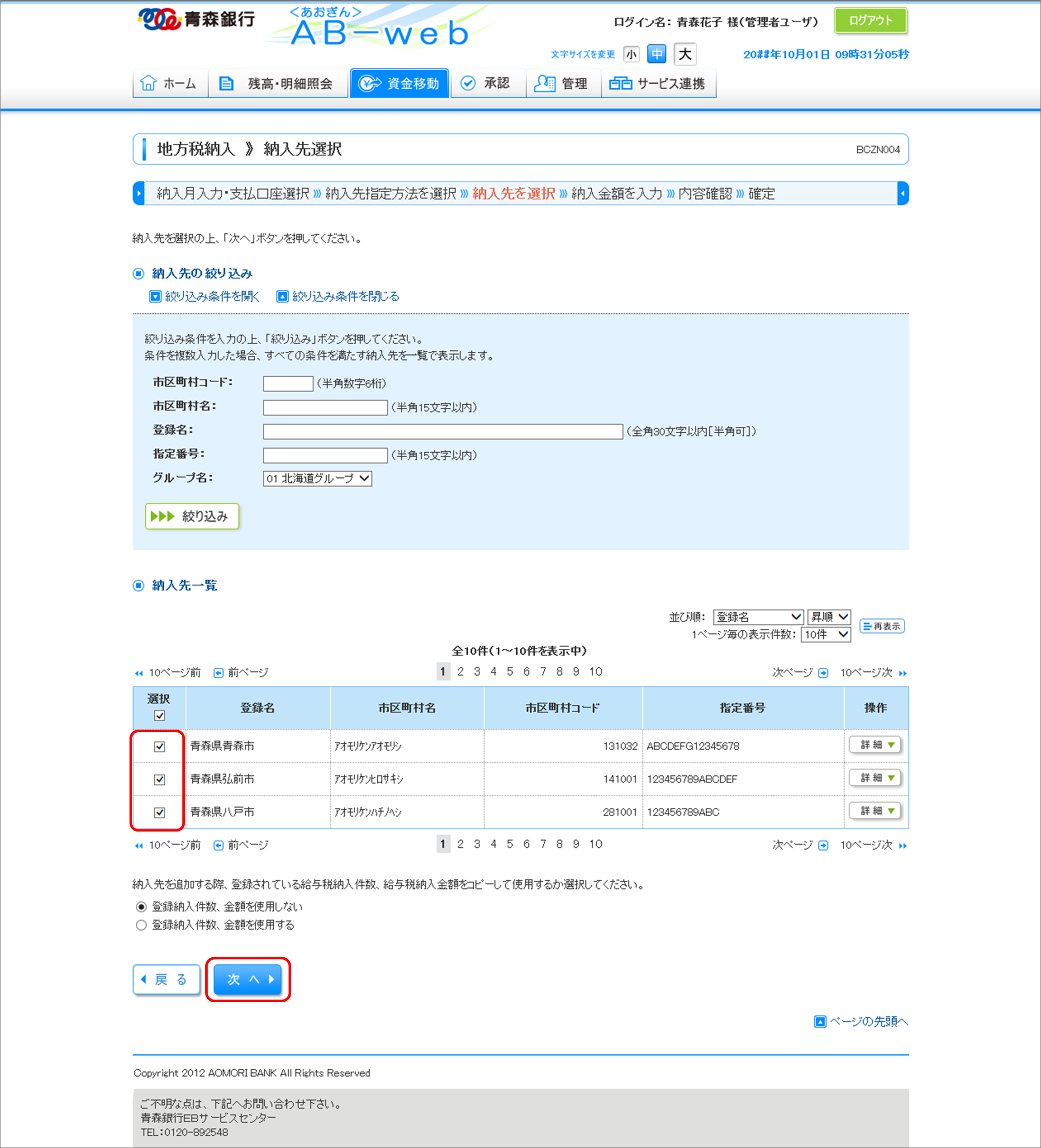
絞り込み条件入力欄でいずれかの条件を入力後、[絞り込み]ボタンをクリックすると、条件を満たした納入先を表示することができます。
複数の納入先を選択した場合は、一括で納入を行うことができます。
[詳細]ボタンをクリックすると、納入先の詳細が表示されます。
異動を選択のうえ、給与税納入件数、給与税納入金額、退職人員、退職支払金額、退職市区町村民税、退職都道府県民税を入力し、[次へ]ボタンをクリックしてください。
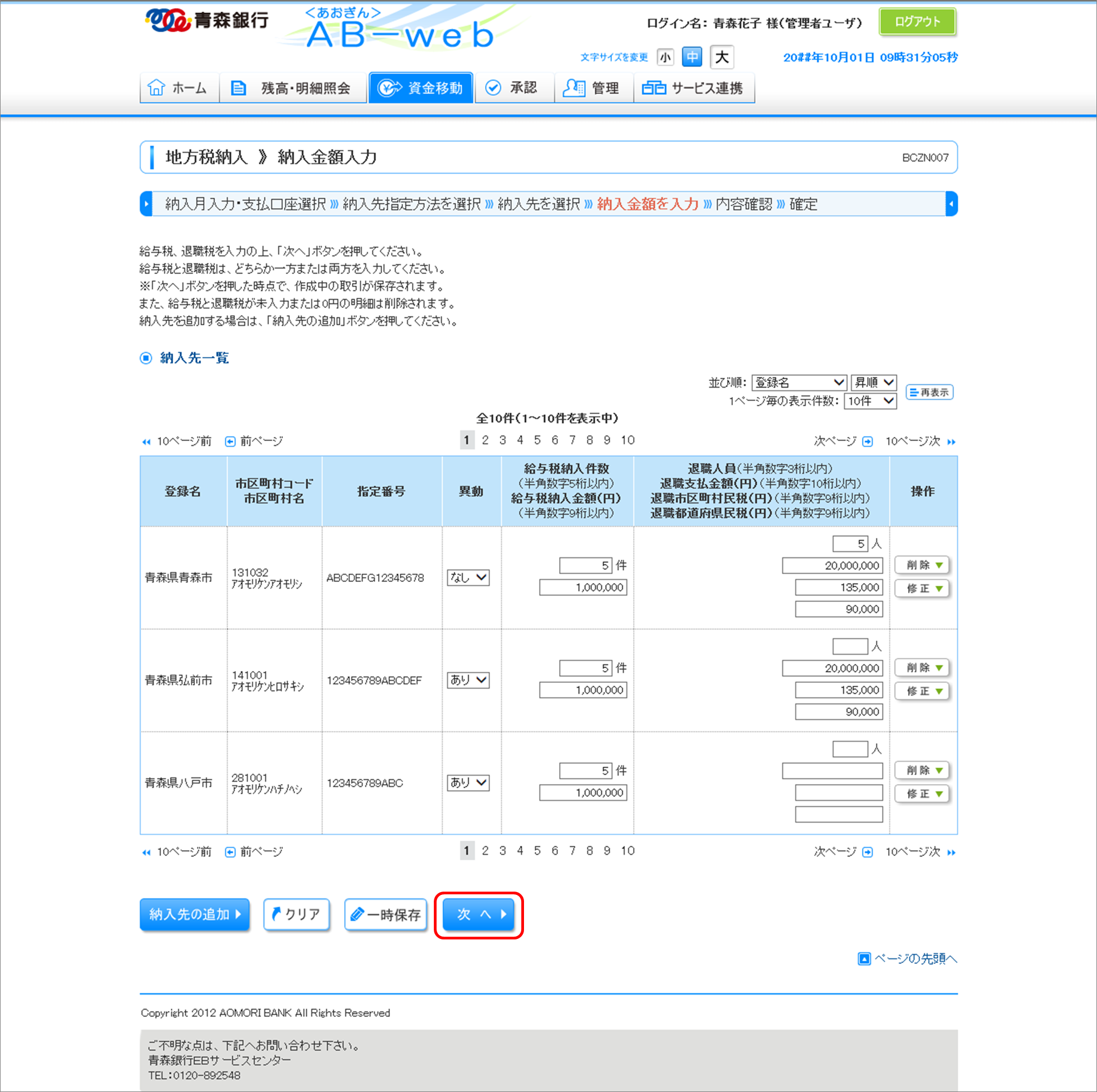
納入先一覧から明細の[修正]ボタンをクリックすると、明細を修正することができます。
また、[削除]ボタンをクリックすると、該当の明細を削除することができます。
[納入先の追加]ボタンをクリックすると、納入先を追加することができます。
[クリア]ボタンをクリックすると、入力項目がクリアされます。
[一時保存]ボタンをクリックすると、作成しているデータを一時的に保存することができます。
内容をご確認後、承認者を選択し、[確定]ボタンをクリックしてください。
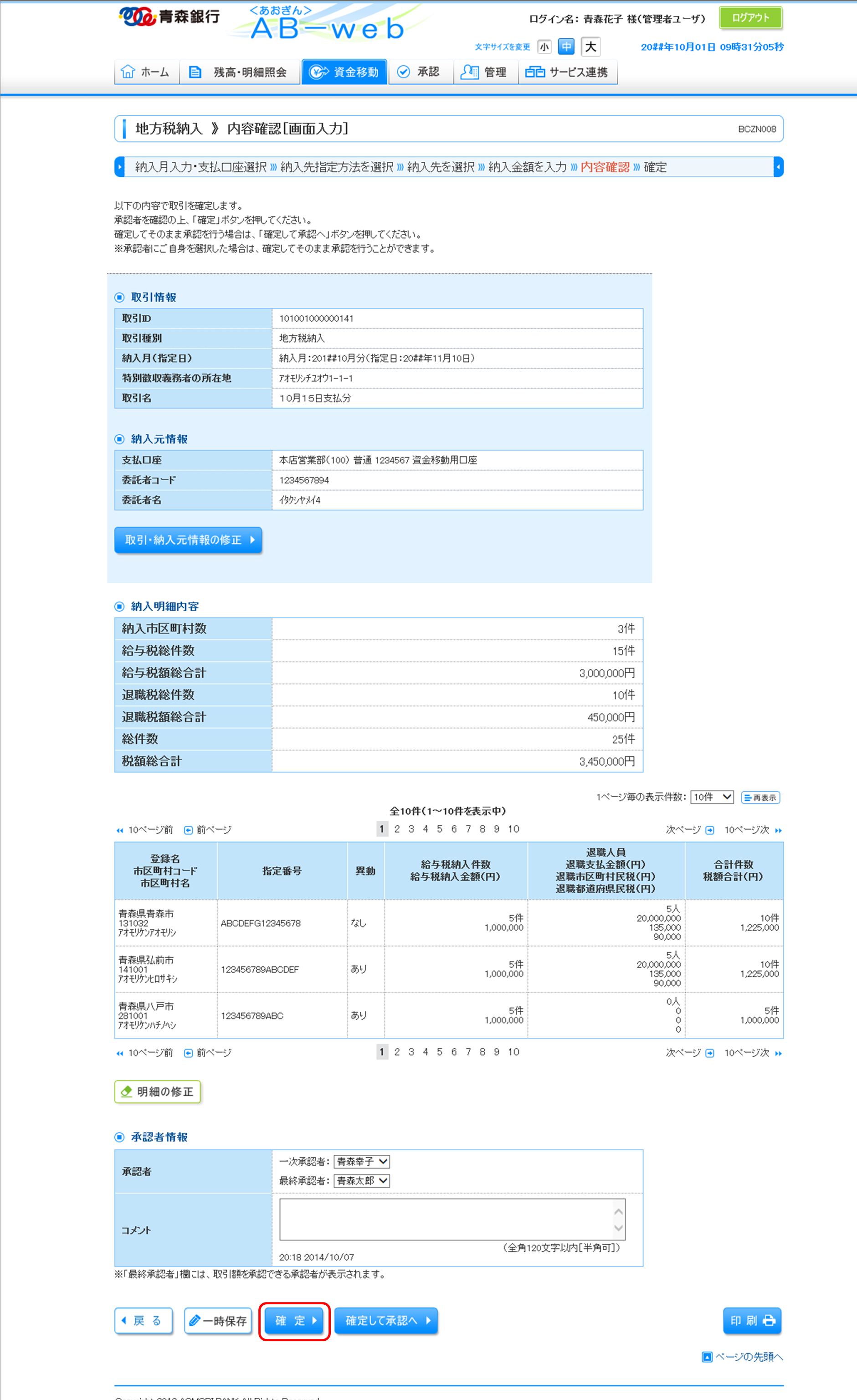
コメントの入力は省略することができます。
確定後の承認待ちデータを修正する場合は、引戻しの処理が必要です。
データの引戻方法については「承認待ちデータの引戻し」をご参照ください。
承認権限のあるユーザで、自身を承認者として設定した場合、[確定して承認へ]ボタンをクリックすると、続けて納入データの承認を行うことができます。
[取引・納入元情報の修正]ボタンをクリックすると、納入元情報を修正することができます。
[明細の修正]ボタンをクリックすると、「納入金額入力」画面が表示されます。納入先一覧の[修正]ボタンをクリックすると明細を修正することができます。
また、[削除]ボタンをクリックすると、納入データから該当の明細を削除することができます。
[一時保存]ボタンをクリックすると、作成しているデータを一時的に保存することができます。
[印刷]ボタンをクリックすると、印刷用PDFファイルが表示されます。
ご確認後、[トップページへ]ボタンをクリックすると、「トップページ」画面へ戻ることができます。
ご依頼の内容は、地方税納入「作業内容選択」画面の[納入データの状況照会]ボタンから確認することができます。
[印刷]ボタンをクリックすると、印刷用PDFファイルが表示されます。



